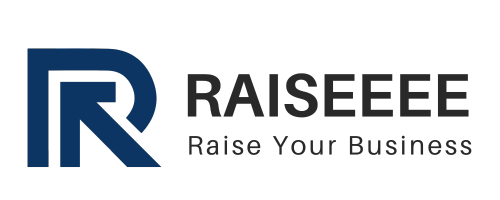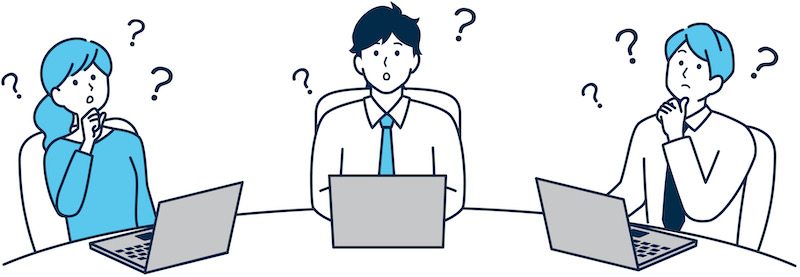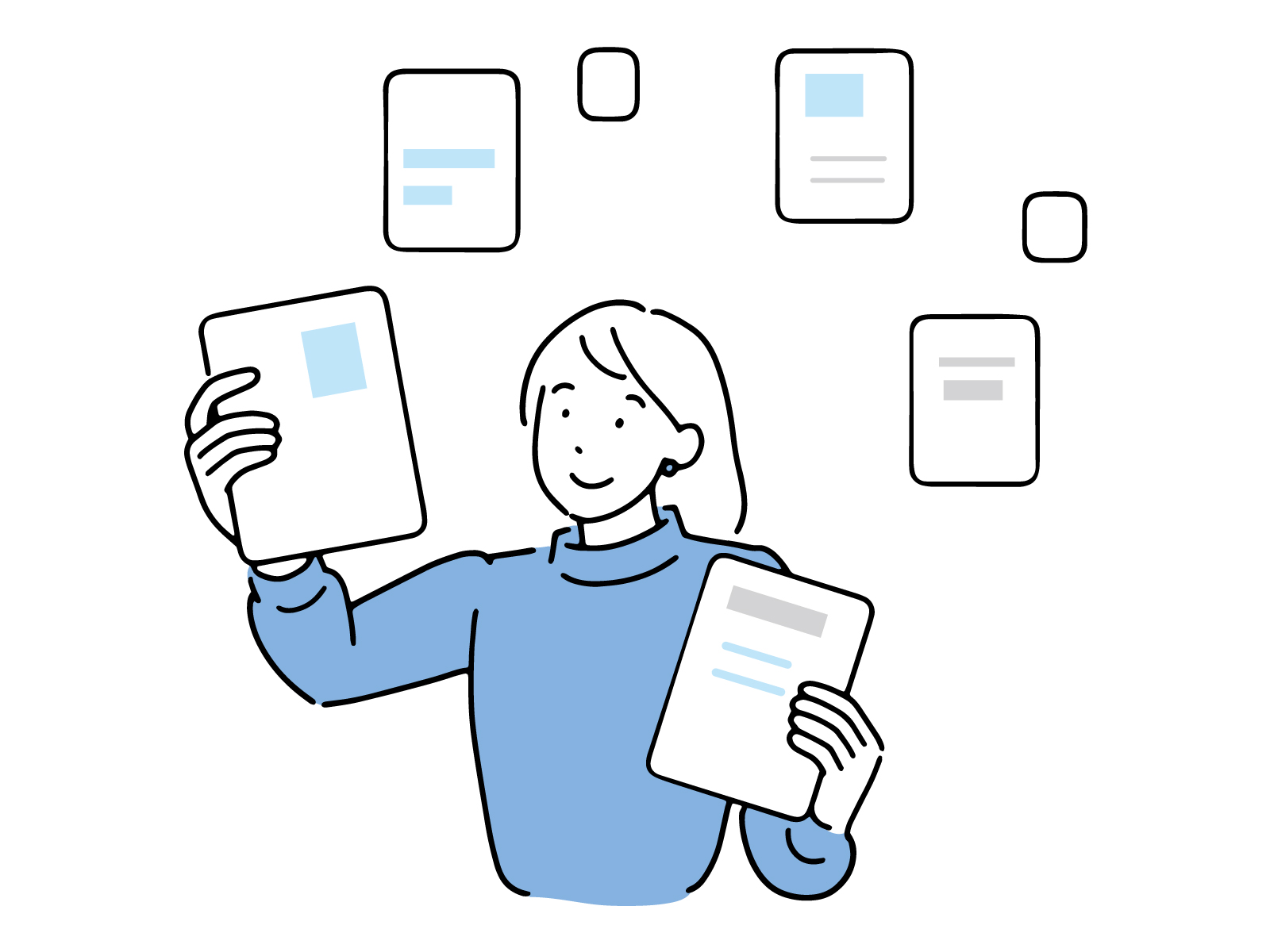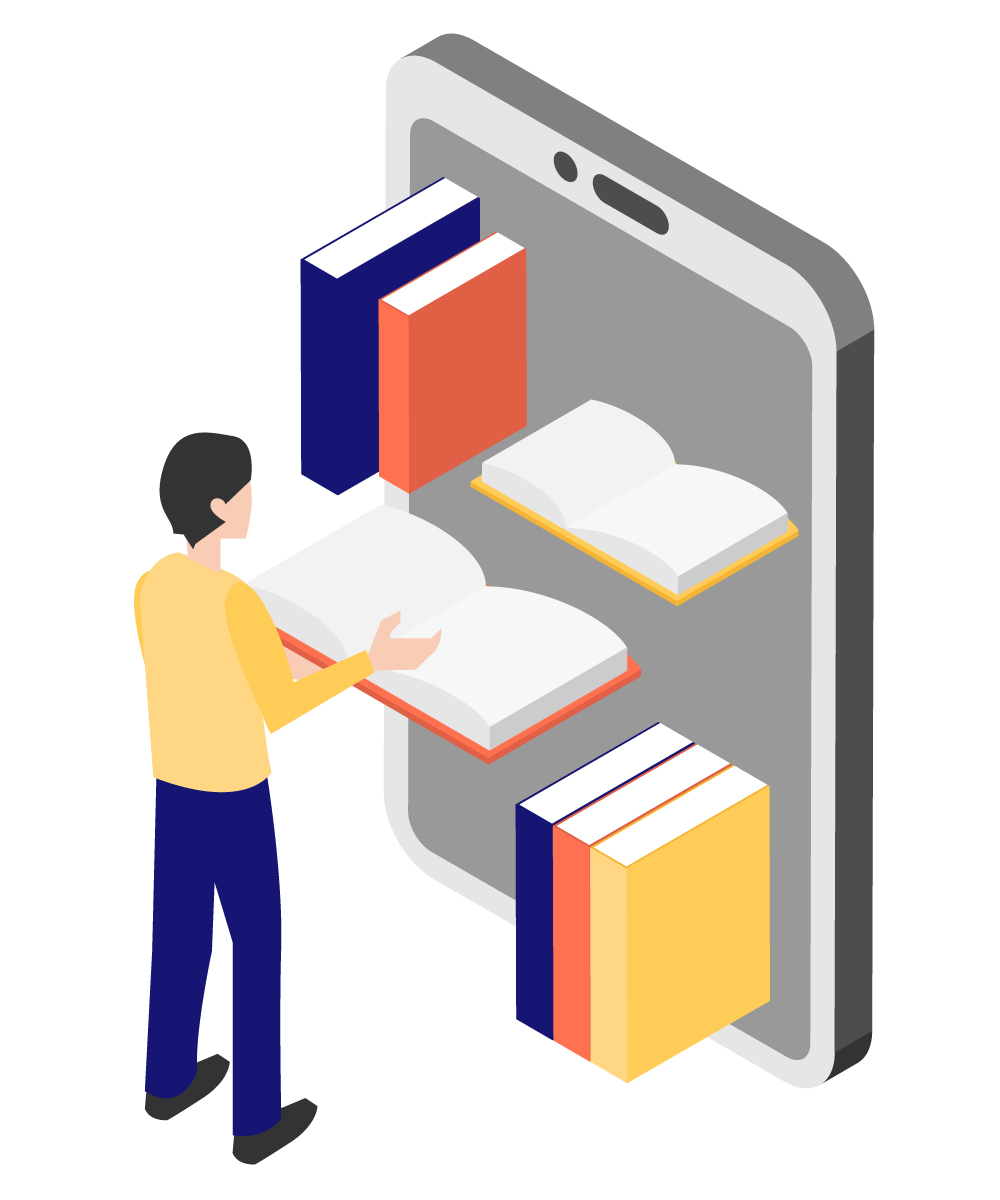カウンセラーさん向け ブログの作り方【Webのプロが優しく解説】

ブログは20年以上も活用されている情報発信のツールになります。
その情発信力、集客力は2022年現在でもまだまだ高く、ブログを活用していらっしゃるカウンセラーさんもまだまだ多くいらっしゃいます。
今からブログをはじめても決して遅くはありません。これからブログで情報発信をしてみたい、集客ができるようになりたい、というカウンセラーさんのために、現役のWebのプロがブログの作り方を解説します。
ブログにはどんな種類があるか(無料版)
まずブログにはAbemaブログ等の無料で使用できるものと、WordPress等のレンタルサーバーの契約が必要になる有料のものがあります。
無料で始められるブログには下記のようなものがあります。
- Amebaブログ
- はてなブログ
- note
- ライブドアブログ
- Blogger
- Seesaaブログ
- FC2ブログ
- 楽天ブログ
メリットはなんといっても気軽に始められるという点です。
まずはブログというものがどんなものか試してみたい、という方にはおすすめです。
また、noteは有料記事を販売し、収益化することも可能です。今はnoteで情報発信をされている方も非常に多くいらっしゃいます。
これからまずブログをやってみようかな、と思う方は、個人的にはnoteがおすすめです。デザインがシンプルでカスタマイズができない仕様となっている分、初心者には取り組みやすいと思います。
noteの公式サイトでアカウントを作ればすぐに始められますので、興味がある方はまずはやってみましょう。
ブログにはどんな種類があるか(有料版)
有料版のブログは、ほとんどが前述の無料ブログの有料コースという形です。
- WordPress
- はてなブログPro
- Amebaブログ(有料コース)
- FC2ブログPro
- noteプレミアム
ブログで集客をしたい、自分のサービスをもっと知って欲しい、というのでしたら有料版一択です。ぼくとしては無料のブログよりこちらをおすすめしています。
特にWordPressがおすすめです。実際にこの記事もWordpressで作っています。
WordPressのメリットとしては
- デザイン性が高い
- 独自ドメインが使える
- SEO対策がしやすい
- カスタマイズ性が高い
- ホームページの集客に活用できる
といった点があげられます。費用もレンタルサーバー + 独自ドメイン代を合わせても月額1,000円〜2,000円程度で作成が可能です。
しっかり活用できれば十分すぎるほどの費用対効果が見込めます。
無駄なコストをかける必要はもちろんありませんが、必要な投資までケチるとビジネスは上手くいきません。
カウンセラーとして副業をやっていきたい、独立したい、という方はぜひWordPressでブログを開設しましょう。
仮に失敗したとしても、大した損失にはなりません。
レンタルサーバーや独自ドメインの取得はシレクリでもサポートをしておりますので、ご不安な方はお問い合わせからお気軽にご相談ください。
ブログをやるとどんないいことがある?

- ライティング力が上がる
- アウトプット力が上がる
- マーケティングに強くなる
- 自分のことを多くの人に知ってもらえる
- ホームページの集客力が上がる
- お金を稼ぐ力が上がる
- ローリスク、ハイリターンが見込める
ぱっと思いついただけでも上記のようなメリットがあります。
前述のように費用は月1,000円〜2,000円程度でこれだけのものを得られるのであれば、もはややらない理由がないくらいです。
ブログのデメリットは?
- 成果が出るまで時間がかかる
- 継続できる人が少ない
- 決して楽ではない
端的に言うと結構大変ですよ。ということです。
文章を書くという作業は、当然頭を使います。これを継続するとなると正直なところ楽ではないというのが実情です。
実際ぼくが過去ホームページを作成したお客様で、情報発信をしっかり行なっている方は1割くらいです。
もちろんはじめからホームページで情報発信を積極的に行うつもりがない方も多くいらっしゃるため、一概に皆様全員が挫折されたわけではありません。
継続のコツはブログを書く時間を1日のルーティーンの中に組み込むことです。
まずは1日5分からでもかまいません。何より大切なことは継続をすることです。
最初からあまり力を入れすぎず、ご自分が継続できそうな方法ではじめてみましょう。
ブログを作る手順
ではここから実際にブログを立ち上げる手順を解説していきます。
前述でオススメしたWordPressの立ち上げについて解説をいたします。
手順は下記の4つになります。
- レンタルサーバーを契約する
- ドメインをつくる
- WordPressをインストールする
- WordPressのテーマを決める
順番に解説していきます。
レンタルサーバーを契約する
まずはレンタルサーバーの契約をします。
レンタルサーバーは数多くありますが、カウンセラーさんがブログを立ち上げるという目的であれば、大手のレンタルサーバーを選んでおけば特に問題ないと思います。
ちなみにぼくは主に下記の2つを使っています。
- エックスサーバー(Xserver)
- さくらのレンタルサーバ
この2つで比較した場合、
エックスサーバー→国内シェアNo1、サイトの表示速度が早い
さくらのレンタルサーバ→エックスサーバーより少し安価
といった形です。
どちらを使用するにせよ、最初にはじめるならプランはスタンダードで十分です。
下記それぞれの料金表になります。
・エックスサーバー料金プラン
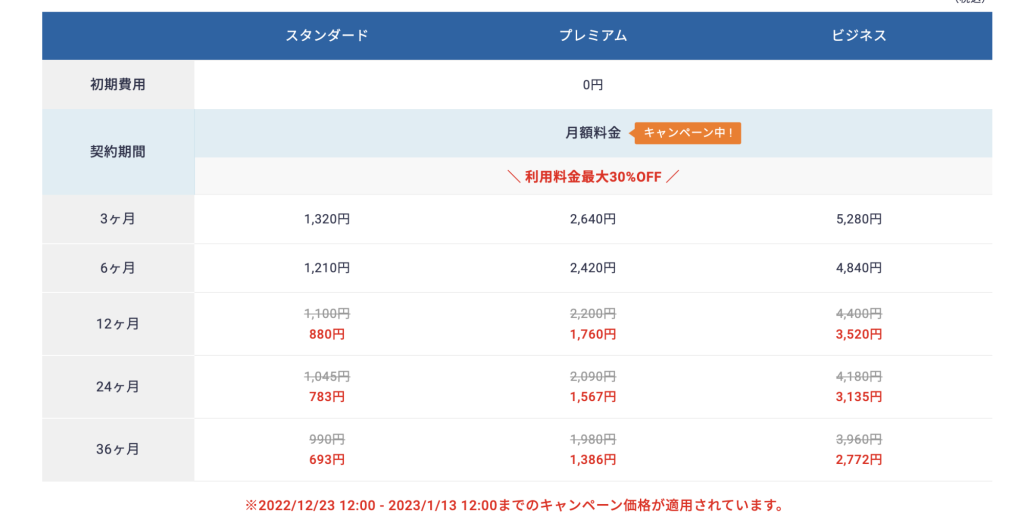
・さくらインターネット料金プラン
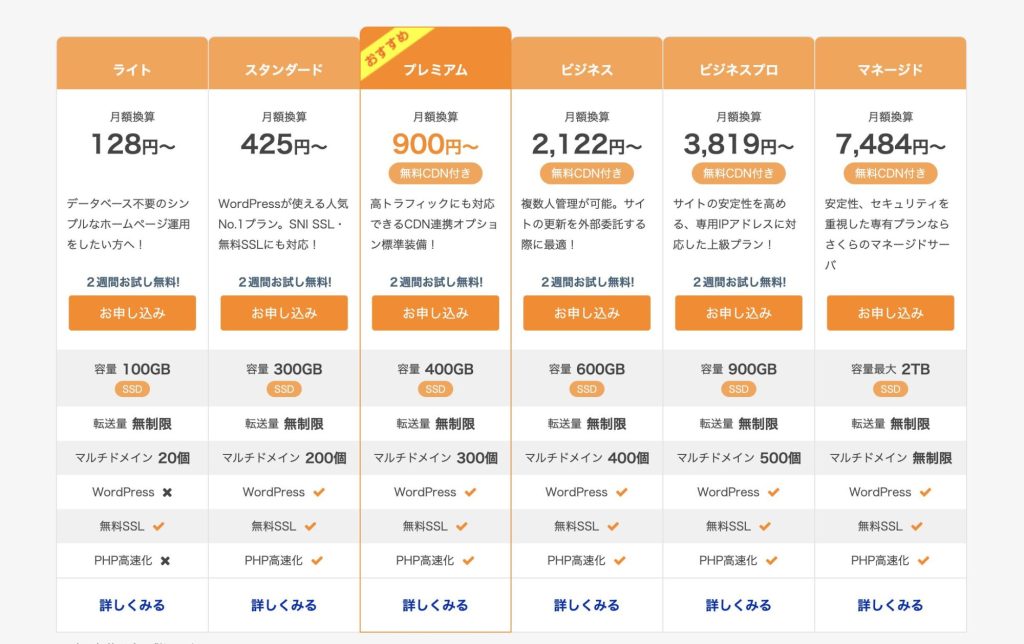
また、どちらも使っている感想としては、エックスサーバーの方がマニュアルが見やすく、わかりやすいです。業界No.1のため、多くの情報があり、わからないことは検索すればだいたい出てきます。
サポート面を重視される方や、上手くできるか不安、という方はエックスサーバーの方がいいと思います。
ドメインをつくる
次に独自ドメインをつくります。
独自ドメインはサイトのURLのhttps://以降の箇所になります。
.com,.co.jp,.net等、末尾となるドメインを選択し、それ以前のドメインを自分で決める形となります。末尾の箇所を何にするかによって料金が異なります。
エックスサーバーでは最初のドメインは1円〜、さくらインターネットは2,200円〜となっています。
料金表がそれぞれ出ておりますので、詳しくはそちらでご確認ください。
また、ドメインは世界のどこかですでに使用されているものは使えませんのでご注意ください。
設定は契約したレンタルサーバーの管理画面から行います。エックスサーバーもさくらインターネットも、ドメイン設定方法のわかりやすいマニュアルがでておりますので、こちらをご参照ください。
WordPressをインストールする
最後にWordPressをインストールします。
エックスサーバーもさくらインターネットも、どちらも簡単にWordPressがインストールできるようになっております。
管理画面のメニューに「Wordpressインストール」という項目がありますので、それを選んで手順に従って操作をしていただければ完了となります。
こちらもマニュアルがしっかり用意されておりますので、こちらをご参照ください。
WordPressのテーマを決める
WordPressにはテーマと呼ばれるテンプレートがあります。
これを使うことで、Webデザインやプログラミングの知識がない方でもWebサイトを構築することができます。無料、有料含め数多くのテーマが存在します。
それぞれ公式サイトよりダウンロードをし、WordPress管理画面でアップロードを行うことで利用ができます。(Cocoonはエックスサーバー利用者はWordpressインストール時に使用することも可能)
今回はブログということで、ブログ向けのテーマを2点ご紹介いたします。
①Cocoon(コクーン)
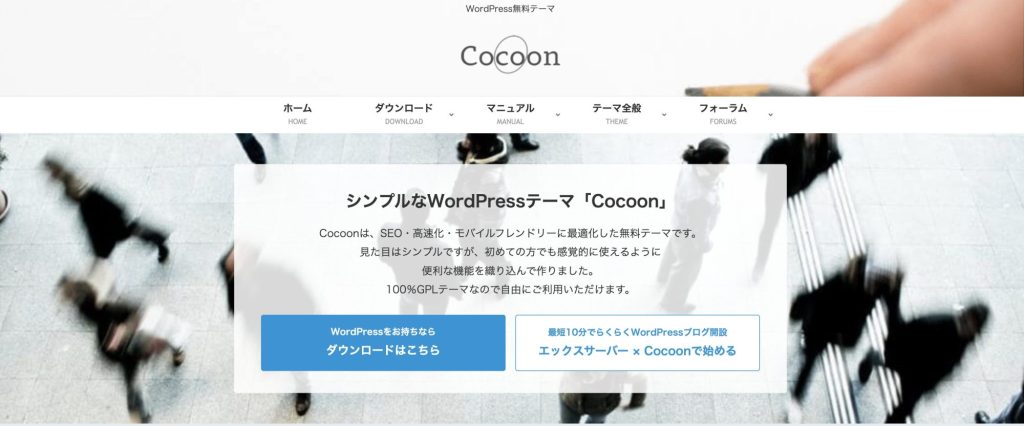
テーマは何をどう選べばいいか全くわからない、という場合は、とりあえずCocoonを選べば大丈夫です。
Cocoonは、無料とは思えないほどの高機能なWordPressテーマで、さらには公式のサポートフォーラムもあります。
前述の通り、エックスサーバーを契約した場合は、WordPressインストール時にこのCocoonを最初のテーマとして選択することもできます。
②Luxeritas(ルクセリタス)
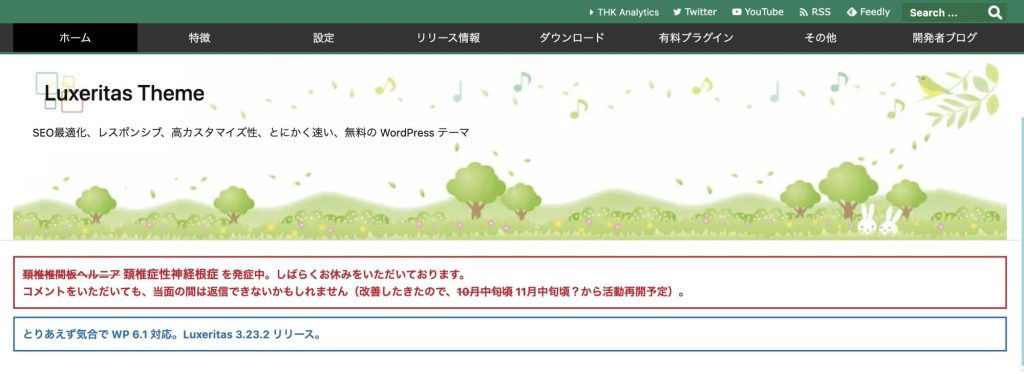
「Luxeritas」は、SEO最適化済み、レスポンシブ、高カスタマイズ性を持つ無料のWordPressテーマです。ブログやメディア向けのサイトとなっており、サイトの表示速度の速さに特化しています。
デザインファイルが用意されており、WordPress初心者でも、かんたんにデザインを変更できることもおすすめのポイントです。
まとめ
以上主にWordPressでのブログの作り方をご説明してきました。
PC操作が問題なくできる方なら、レンタルサーバーの契約からWordPressのテーマ決めまで1時間もあれば十分できると思います。
これだけローリスクハイリターンが望める投資もなかなかありません。ぜひチャレンジしてみてください。
カウンセラーさん向けのブログのネタの見つけ方や、集客の方法はまた別途詳しく解説していきたいと思います。
それではまた!